- 产品动态
- 产品介绍
- 新手指引
- 购买指南
- SDK 下载指引
- 产品功能体验
- 控制台指南
- 快速入门
- 基础功能开发指南
- 进阶功能开发指南
- 客户端 API
- 服务端 API
- 常见问题
- 服务协议
- 联系我们
- 词汇表
- GME 政策
- 产品动态
- 产品介绍
- 新手指引
- 购买指南
- SDK 下载指引
- 产品功能体验
- 控制台指南
- 快速入门
- 基础功能开发指南
- 进阶功能开发指南
- 客户端 API
- 服务端 API
- 常见问题
- 服务协议
- 联系我们
- 词汇表
- GME 政策
功能简介
在一个语音房间内,用户可以与一定距离内的其他用户进行实时语音通话。此功能通过业务层调用 GME 客户端接口更新声源方位,目的是告诉服务器本端位置,通过本端世界坐标+本端接收音频的范围,与其他端世界坐标 + 其他端接收音频的范围进行判断后,服务器对玩家范围内音频流进行转发,默认转发距离玩家最近的20路音频流,最高可支持上万人同时在房间内开麦。
应用场景
大逃杀游戏 | 提供大逃杀类型游戏、生存射击类手游中特有的“仅小队”或“所有人”的语音模式。在游戏设置中,根据玩家选择:
1、如果使用“仅小队”模式,则只能听见同队伍中队友说话的声音。
2、如果使用“所有人”模式,则可以听见队伍中队友声音,以及一定范围内其他对局玩家说话的声音。 |
沉浸式虚拟场景 | 例如游戏演唱会等虚拟场景中,可以通过范围语音实现演唱者在虚拟房间内唱歌,台下所有听众可以听到歌声的同时,能与自身一定范围内其他听众进行交流,最高可支持同房间内上万人同时开启麦克风。 |
体验效果
基本概念
使用范围语音功能,涉及到语音模式、语音接收范围以及 TeamID 这三个概念。
语音模式
当进入范围语音房间时,有两种语音模式可供选择:
语音模式 | 参数名称 | 功能 |
所有人 | RANGE_AUDIO_MODE_WORLD | 设置后玩家附近一定范围的人都能听到该玩家讲话,如果范围内也有玩家设置为此模式,则也可以互相通话。 队友可以互相听到 |
仅小队 | RANGE_AUDIO_MODE_TEAM | 仅队友可以互相听到 |
注意
队友之间的通话不受距离以及语音模式的影响。
语音接收范围
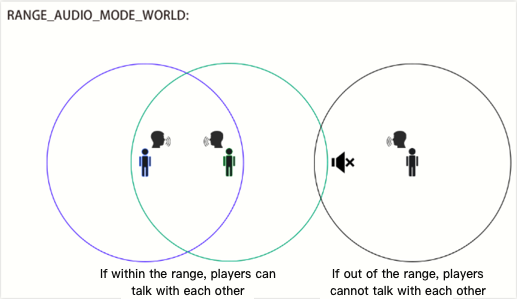
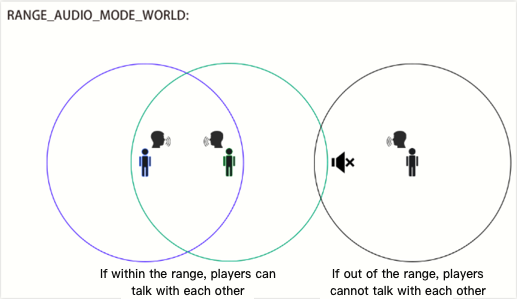
假设以下两个玩家 A 与 B 为不同的小队,且设置的语音模式为所有人(RANGE_AUDIO_MODE_WORLD):
玩家坐标 | 语音接收范围 | 与另一玩家声音可达情况 | 与队友声音可达情况 |
A(0,0,0) | 10米 | 可以听到玩家 B 的声音,因为 B 玩家距离 A 玩家在10米内 | 不影响同一小队成员互相通话 |
B(0,8,0) | 5米 | 不可以听到玩家 A 的声音,因为 A 玩家与 B 玩家距离超过5米 | 不影响同一小队成员互相通话 |
说明
TeamID
使用范围语音,需要调用 SetRangeAudioTeamID 接口设置小队号 TeamID,再调用 EnterRoom 接口进入语音房间。
当进入语音房间时指定的 TeamID != 0 时,进入范围语音房间模式。如果某成员使用 TeamID = 1 进入语音房间,当他设置语音模式为 RANGE_AUDIO_MODE_TEAM,则只有 TeamID = 1 的成员能听到他的声音;如果他设置的语音模式为 RANGE_AUDIO_MODE_WORLD,则除了 TeamID = 1 的成员,一定范围内的玩家也能听到他的声音。
TeamID 情况 | 语音模式 | 范围 | 声音可达情况 |
TeamID != 0,假设 TeamID = 1 | RANGE_AUDIO_MODE_TEAM | 10米 | 声音只能和 TeamID = 1 的成员互通 |
| RANGE_AUDIO_MODE_WORLD | 10米 | 声音能和 TeamID = 1 的成员、以及语音模式设置为 RANGE_AUDIO_MODE_WORLD 的同房间10米范围内成员互通 |
如果某成员使用 TeamID = 0 进入语音房间,则为范围语音主持人模式,房间内所有人(不论语音模式是所有人还是仅小队)都可以听到该成员的声音。
TeamID 情况 | TeamID 修改时机 | 范围 | 声音可达情况 |
TeamID = 0 | 进房前 TeamID != 0,进房后修改 TeamID = 0 | 10米 | 说话声音全房间成员(不论语音模式是所有人还是仅小队)都能听到 能与 TeamID = 0 的成员互相沟通 能听到设置为 RANGE_AUDIO_MODE_WORLD 的同房间10米范围内成员声音 |
| 进房前 TeamID = 0,以 TeamID = 0 进入房间 | 10米 | 说话声音全房间成员(不论语音模式是所有人还是仅小队)都能听到 能与 TeamID = 0 的成员互相沟通 不能听到房间内其他人说话声音 |
示例场景
大逃杀游戏:例如一个大逃杀类型的游戏,每4个人为一个队伍,则这4个人需要设置一个小队号 TeamID,每100人为一个对局房间,一个对局共25个小队,则25个小队都进去一个语音房间。在对局中,如果某玩家想和10米范围内的陌生人沟通,则将语音距离范围设置为10,将语音模式设置为 RANGE_AUDIO_MODE_WORLD,同时打开麦克风及扬声器。如果他只想和小队成员沟通,不和非小队的成员沟通,则只需要将语音模式设置为 RANGE_AUDIO_MODE_TEAM。
游戏演唱会:在游戏中如果需要举办演唱会,歌手不需要和游戏玩家有互动,可以让游戏玩家通过 TeamID = OpenID 进入范围语音房间,设置语音模式为 RANGE_AUDIO_MODE_WORLD,依照游戏玩法设置语音距离范围,这样游戏玩家可以和附近玩家沟通交流;歌手将 TeamID 设置为 0 后进入房间,歌手的声音整个房间的人都能听见,但歌手听不见其他人的声音。
主持人模式:在游戏中例如虚拟桌游场景,主持人说话声音即要房间内所有人听见,也要听见范围内玩家说话的声音,可以让主持人先以 TeamID != 0 的形式进入房间,进房后将 TeamID 设置为 0,此时主持人说话全房间的人都能听见,主持人也能听见范围内玩家说话的声音。
前提条件
已开通实时语音服务:可参见 语音服务开通指引。
已接入GME SDK:包括核心接口和实时语音接口的接入,详情可参见 Native SDK 快速接入、Unity SDK 快速接入、Unreal SDK 快速接入。
万人范围语音:如果同房间内使用范围语音人数超过1千人,请 提交工单 联系 GME 开发者。
使用流程
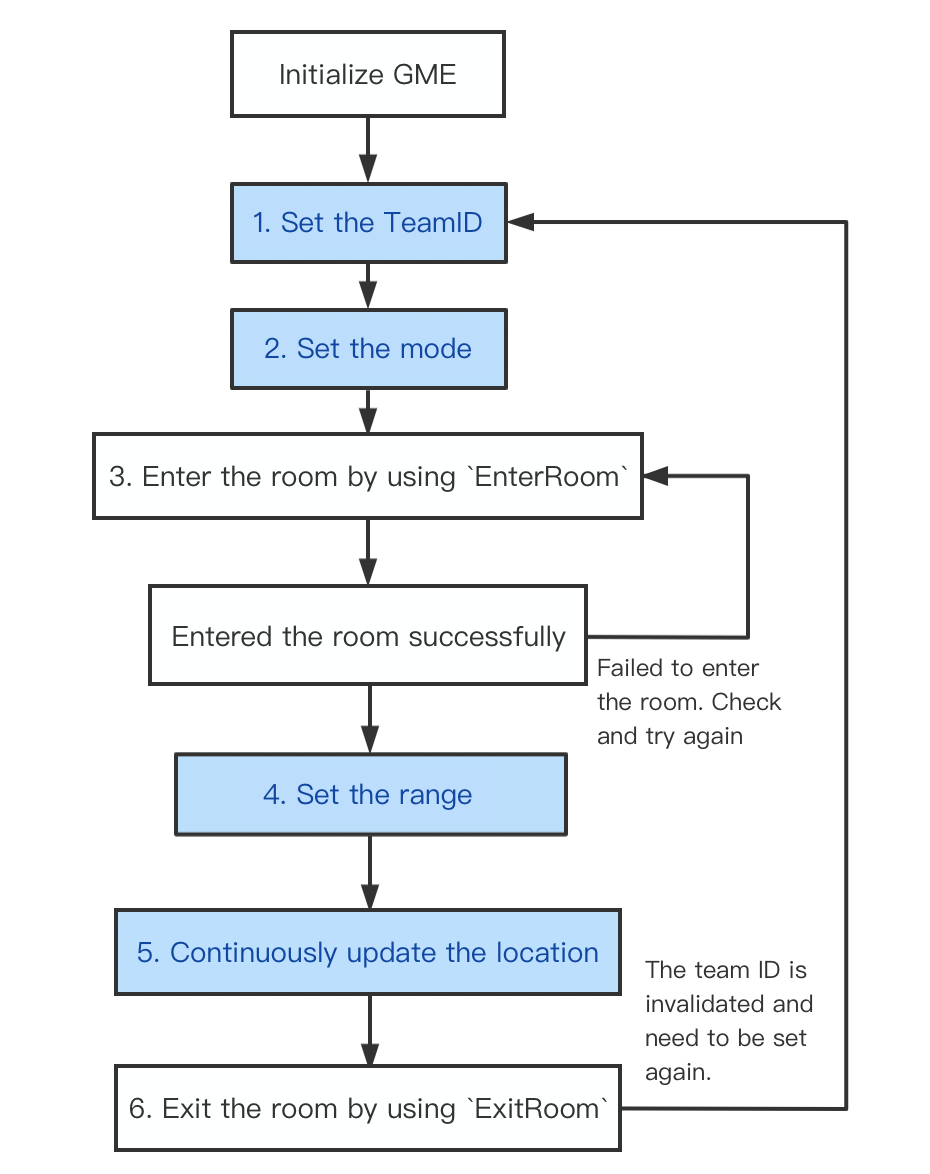
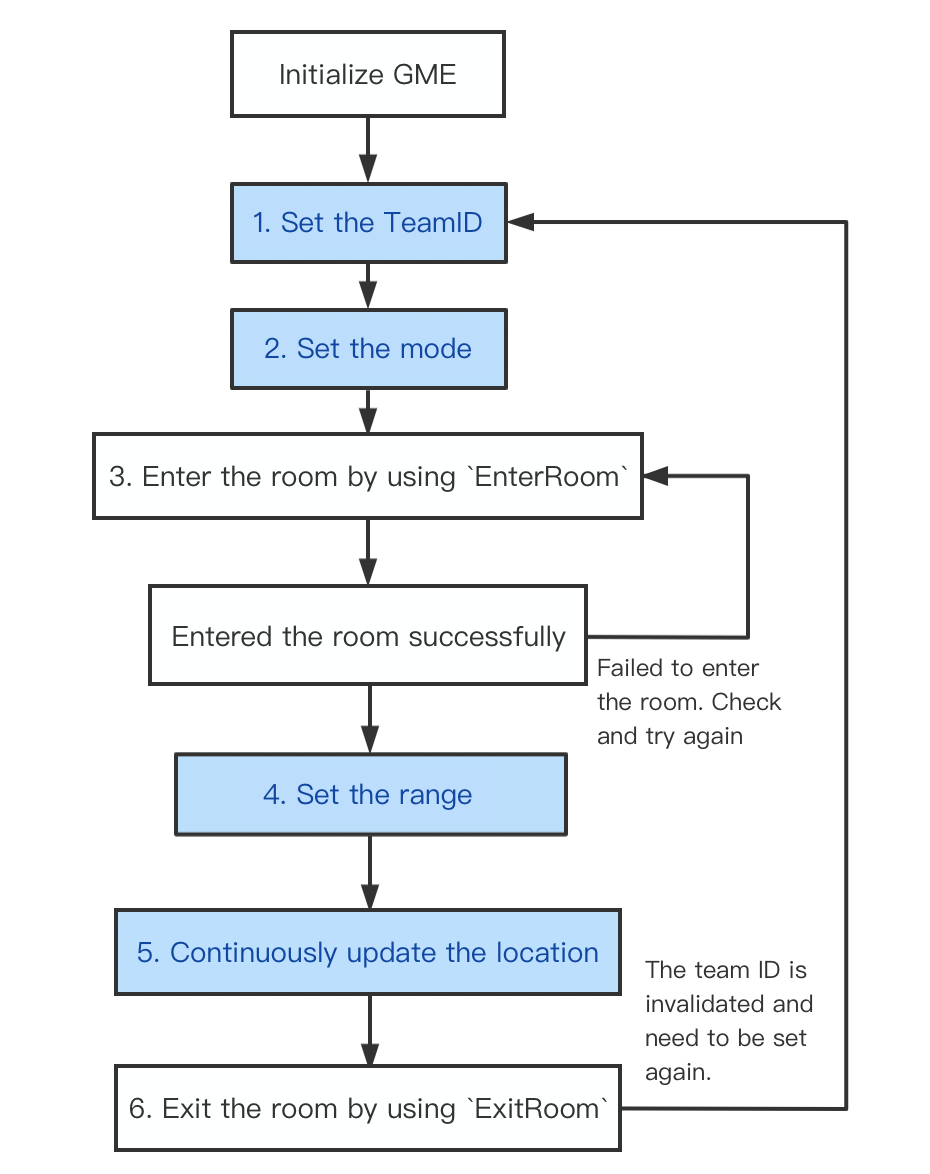
注意
请务必参照此流程调用接口。
流程图中蓝色部分为范围语音所需流程。
有别于普通小队语音房间,在使用范围语音能力时,必须使用流畅音质进房。
在进房成功后,调用 UpdateAudioRecvRange(至少一次),及每帧调用 UpdateSelfPosition。
1. 设置 TeamID
进房前,通过此接口设置队伍号,影响下一次进房。
进房后,可通过此接口修改队伍号,设置后立即生效。
退房后,TeamID 不会自动重置为0,所以一旦决定调用此语音模式,请在每次 EnterRoom 之前都调用此方法设置 TeamID。
退房后再进房,请在退房成功回调回来之后再调用设置队伍号接口。
函数原型
ITMGContext SetRangeAudioTeamID(int teamID)
参数 | 类型 | 意义 |
teamID | int | 队伍号,专供范围语音模式中使用。当 TeamID 为0时,通话模式为普通小队语音,默认0。 |
2. 设置语音模式
进房前,通过调用此接口修改语音模式,影响下一次进房。
进房后,通过调用此接口修改语音模式,将直接改变当前用户的语音模式。
退房后,此参数不会自动重置为 MODE_WORLD,所以一旦决定调用此方法,请在每次 EnterRoom 之前都调用此方法设置语音模式。
函数原型
ITMGRoom int SetRangeAudioMode(RANGE_AUDIO_MODE rangeAudioMode)
参数 | 类型 | 意义 |
rangeAudioMode | int | 0(MODE_WORLD) 代表“所有人”,1(MODE_TEAM) 代表"仅小队" |
3. 进入语音房间
在调用 EnterRoom 之前,需调用以下两个 API:SetRangeAudioTeamID、 SetRangeAudioMode。
函数原型
ITMGContext.GetInstance(this).EnterRoom(roomId,ITMG_ROOM_TYPE_FLUENCY, authBuffer);
一定要使用流畅音质进入语音房间,随后监听进房的回调并进行处理。
public void OnEvent(ITMGContext.ITMG_MAIN_EVENT_TYPE type, Intent data) {if (ITMGContext.ITMG_MAIN_EVENT_TYPE.ITMG_MAIN_EVENT_TYPE_ENTER_ROOM == type){//对事件返回的 Data 进行解析int nErrCode = data.getIntExtra("result" , -1);String strErrMsg = data.getStringExtra("error_info");if (nErrCode == AVError.AV_OK){//收到进房信令,进房成功,可以操作设备ScrollView_ShowLog("EnterRoom success");Log.i(TAG,"EnterRoom success!");}else{//进房失败,需分析返回的错误信息ScrollView_ShowLog("EnterRoom fail :" + strErrMsg);Log.i(TAG,"EnterRoom fail!");}}}
在进房成功后,调用 UpdateAudioRecvRange(至少调用一次),及每帧调用 UpdateSelfPosition。
4. 设置接收语音距离范围
通过此方法用于设置接收的语音范围(距离以游戏引擎为准),只支持在进房成功后调用。
此方法必须配合 UpdateSelfPosition 更新声源方位联合使用。
此方法只需调用一次即可生效,支持修改。
函数原型
ITMGRoom int UpdateAudioRecvRange(int range)
参数 | 类型 | 意义 |
range | int | 最大可以接收音频的范围,单位为引擎距离单位 |
示例代码
ITMGContext.GetInstance().GetRoom().UpdateAudioRecvRange(300);
5. 更新声源方位
更新声源方位,目的是告诉服务器本端位置,通过本端世界坐标+本端接收音频的范围,与其他端世界坐标+其他端接收音频的范围进行判断,达到范围语音效果。
此函数用于更新声源位置信息,只支持在进房成功后调用,且需要每帧调用,以 Unity 引擎为例,此接口需要在 Update 中调用。
使用范围语音一定要更新声源方位,如果不需要范围判断能力,也需要进房后调用此接口一次。
如果需要同时使用 3D 音效效果,此接口中的参数 axisForward、axisRight 及 axisUp 需要按照下文 3D 语音部分 进行设置。
函数原型
public abstract int UpdateSelfPosition(int position[3], float axisForward[3], float axisRight[3], float axisUp[3])
参数 | 类型 | 意义 |
position | int[] | 自身在世界坐标系中的坐标,顺序是前、右、上 |
axisForward | float[] | 在本产品中无需关注 |
axisRight | float[] | 在本产品中无需关注 |
axisUp | float[] | 在本产品中无需关注 |
范围语音结合 3D 音效
上文所介绍的范围语音功能,即通过距离来进行控制声音的可达性,如果需要更加沉浸式的体验,建议配合 3D 音效一起使用。
使用流程
使用范围语音的同时,如果需要同时使用 3D 音效功能,需要以下几个步骤,在进房后使用范围语音步骤1、2、3完成后,初始化 3D 引擎以及打开3D音效。
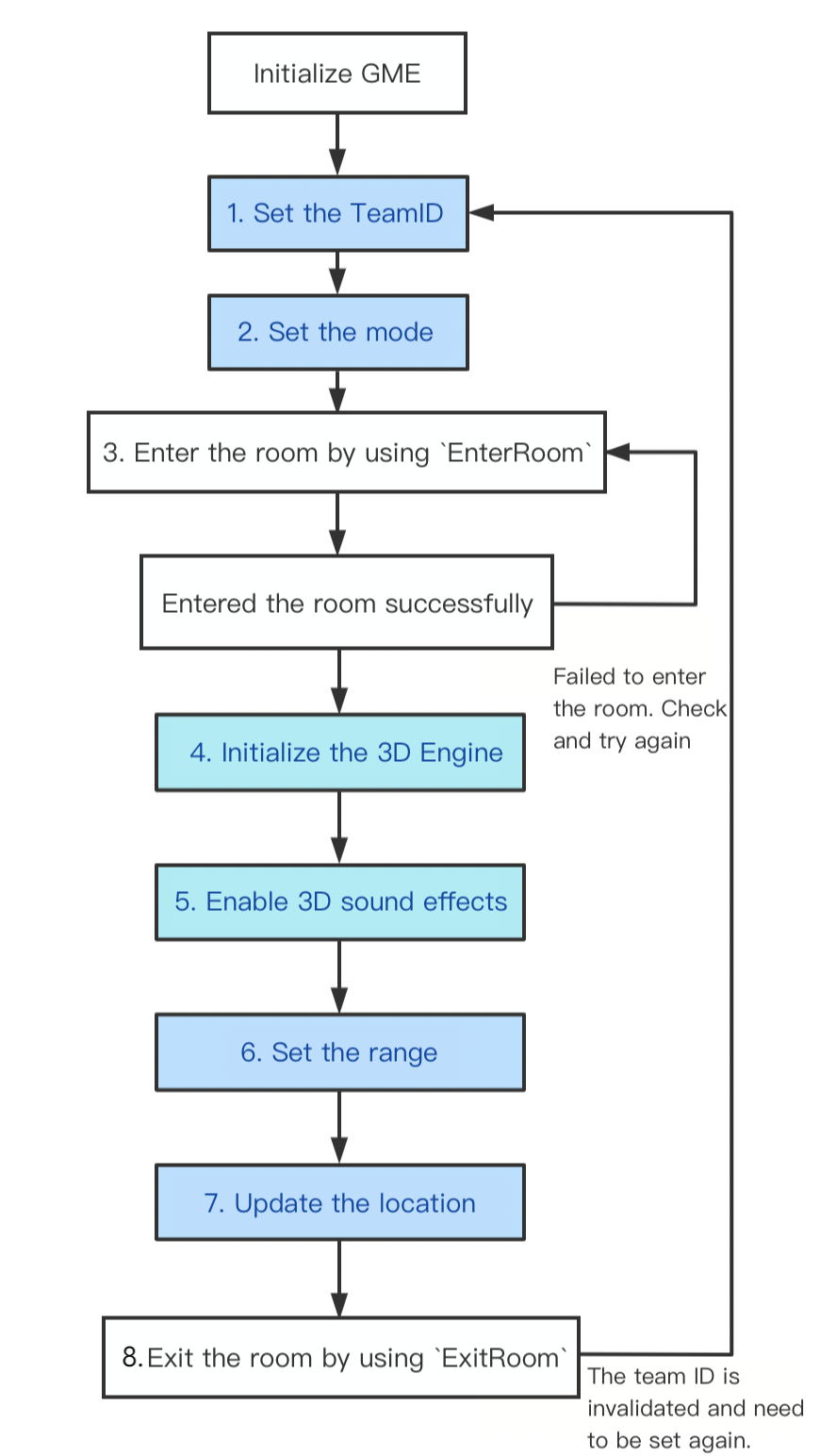
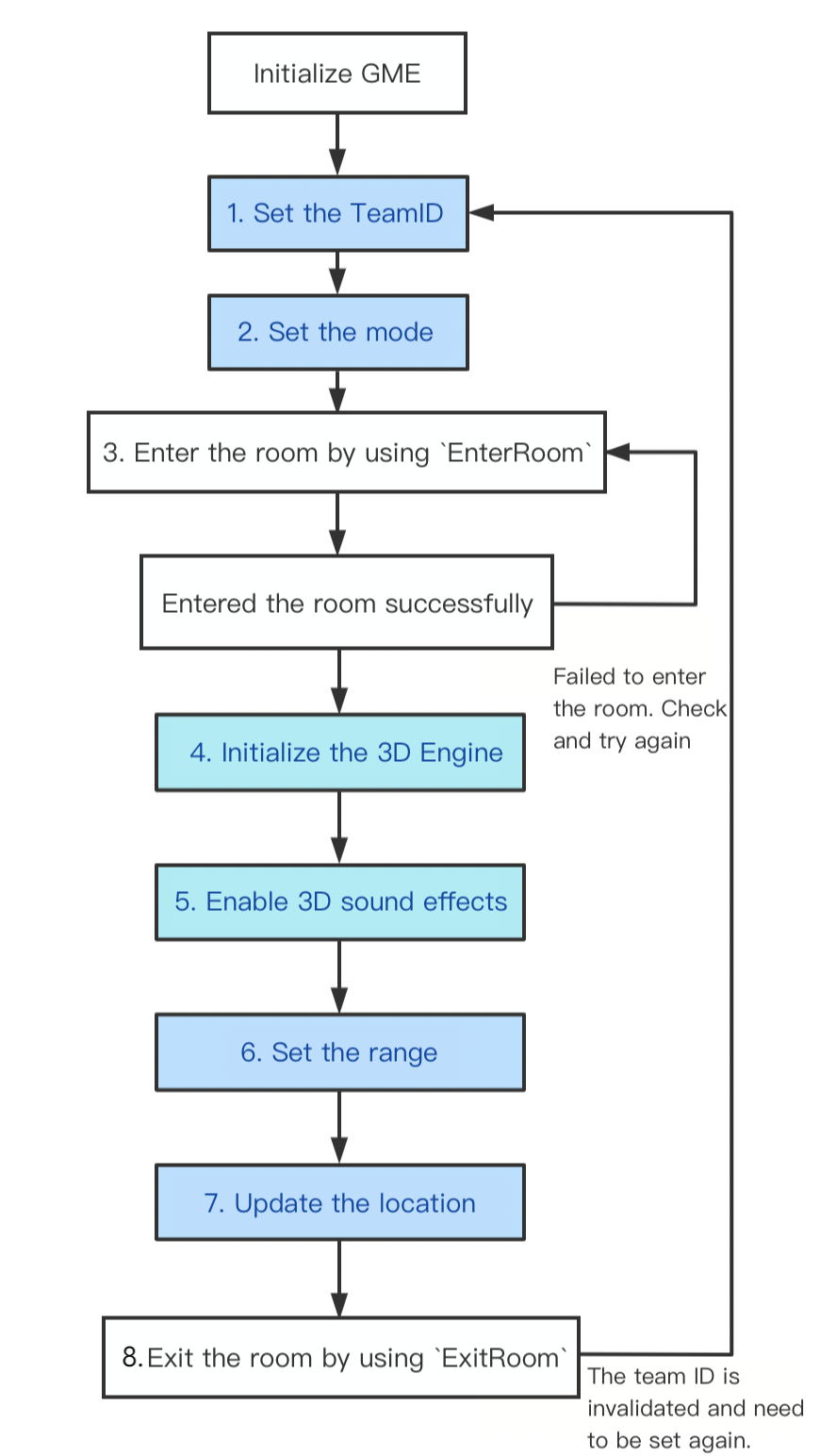
说明
流程图中绿色部分为3D语音所需流程。
前提条件
4. 初始化 3D 音效引擎
此函数用于初始化 3D 音效引擎,在进房后调用。在使用 3D 音效之前必须先调用此接口,只接收 3D 音效而不发出 3D 音效的用户也需要调用此接口。
函数原型
public abstract int InitSpatializer(string modelPath)
参数 | 类型 | 意义 |
modelPath | string | 填空即可 |
5. 开启或关闭 3D 音效
此函数用于开启或关闭 3D 音效。开启之后可以听到 3D 音效。
函数原型
public abstract int EnableSpatializer(bool enable, bool applyToTeam)
参数 | 类型 | 意义 |
enable | bool | 开启之后可以听到 3D 音效 |
applyToTeam | bool | 3D 语音是否作用于小队内部,仅 enble 为 true 时有效 |
通过 IsEnableSpatializer 接口获取 3D 音效状态。
6. 设置接收语音距离范围(3D)
通过此方法用于设置接收的语音范围(距离以游戏引擎为准),只支持在进房成功后调用。
此方法必须配合 UpdateSelfPosition 更新声源方位联合使用。
此方法只需调用一次即可生效。
3D 音效中,音源音量的大小与音源距离有一定的衰减关系。单位距离超过 range 之后,音量衰减到几乎为零。
距离与声音衰减的关系参考文档附录。
函数原型
ITMGRoom int UpdateAudioRecvRange(int range)
参数 | 类型 | 意义 |
range | int | 最大可以接收音频的范围,单位为引擎距离单位 |
示例代码
ITMGContext.GetInstance().GetRoom().UpdateAudioRecvRange(300);
7. 更新声源方位(3D)
更新声源方位,目的是告诉服务器本端位置,通过本端世界坐标+本端接收音频的范围,与其他端世界坐标+其他端接收音频的范围进行判断,达到范围语音效果。
此函数用于更新声源位置信息,只支持在进房成功后调用,且需要每帧调用,以 Unity 引擎为例,此接口需要在 Update 中调用。
请直接复制并调用示例代码使用此功能。
函数原型
public abstract int UpdateSelfPosition(int position[3], float axisForward[3], float axisRight[3], float axisUp[3])
参数 | 类型 | 意义 |
position | int[] | 自身在世界坐标系中的坐标,顺序是前、右、上 |
axisForward | float[] | 自身坐标系前轴的单位向量 |
axisRight | float[] | 自身坐标系右轴的单位向量 |
axisUp | float[] | 自身坐标系上轴的单位向量 |
示例代码
Unreal
FVector cameraLocation = UGameplayStatics::GetPlayerCameraManager(GetWorld(), 0)->GetCameraLocation();FRotator cameraRotation = UGameplayStatics::GetPlayerCameraManager(GetWorld(), 0)->GetCameraRotation();int position[] = {(int)cameraLocation.X,(int)cameraLocation.Y,(int)cameraLocation.Z };FMatrix matrix = ((FRotationMatrix)cameraRotation);float forward[] = {matrix.GetColumn(0).X,matrix.GetColumn(1).X,matrix.GetColumn(2).X };float right[] = {matrix.GetColumn(0).Y,matrix.GetColumn(1).Y,matrix.GetColumn(2).Y };float up[] = {matrix.GetColumn(0).Z,matrix.GetColumn(1).Z,matrix.GetColumn(2).Z};ITMGContextGetInstance()->GetRoom()->UpdateSelfPosition(position, forward, right, up);
Unity
Transform selftrans = currentPlayer.gameObject.transform;Matrix4x4 matrix = Matrix4x4.TRS(Vector3.zero, selftrans.rotation, Vector3.one);int[] position = new int[3] {selftrans.position.z,selftrans.position.x,selftrans.position.y};float[] axisForward = new float[3] {matrix.m22,matrix.m02,matrix.m12 };float[] axisRight = new float[3] {matrix.m20,matrix.m00,matrix.m10 };float[] axisUp = new float[3] {matrix.m21,matrix.m01,matrix.m11 };ITMGContext.GetInstance().GetRoom().UpdateSelfPosition(position, axisForward, axisRight, axisUp);
对主持人禁止使用 3D 音效
如果场景中有玩家使用范围语音主持人模式,即他的声音需要全房间玩家都能收听到,需要参考 3D 语音黑名单接口,在所有收听端将主持人加入到收听端的 3D 语音黑名单中,避免出现 3D 语音功能衰减效果对主持人声音可达性的影响。
不同角色的 API 调用时序如下:
主持人 API 时序 | 听众 API 时序 |
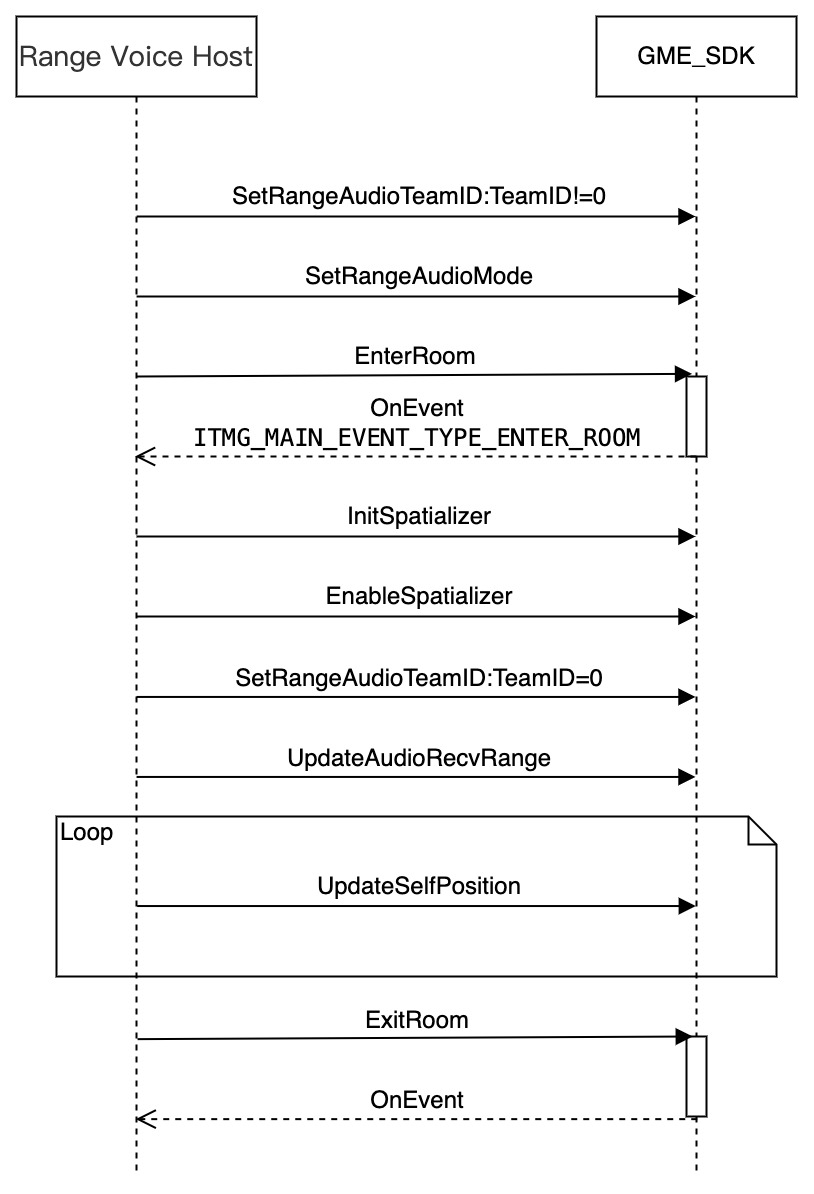 |  |
附录
不同语音模式
不同语音模式下,玩家声音可达情况:
假设 A 玩家状态为“所有人”,对应 B 玩家在不同语音模式下声音可达情况:
是否同一小队 | 是否范围内 | 语音模式 | A与B 是否能相互听到对方的声音 |
同一小队 | 是 | MODE_WORLD | 是 |
| | MODE_TEAM | 是 |
| 否 | MODE_WORLD | 是 |
| | MODE_TEAM | 是 |
不同小队 | 是 | MODE_WORLD | 是 |
| | MODE_TEAM | 否 |
| 否 | MODE_WORLD | 否 |
| | MODE_TEAM | 否 |
假设 A 玩家状态为“仅小队”,对应 B 玩家在不同语音模式下声音可达情况:
是否同一小队 | 是否范围内 | 语音状态 | A与B 是否能相互听到对方的声音 |
同一小队 | 是 | MODE_WORLD | 是 |
| | MODE_TEAM | 是 |
| 否 | MODE_WORLD | 是 |
| | MODE_TEAM | 是 |
不同小队 | 是 | MODE_WORLD | 否 |
| | MODE_TEAM | 否 |
| 否 | MODE_WORLD | 否 |
| | MODE_TEAM | 否 |
距离与声音衰减的关系
3D 音效中,音源音量的大小与音源距离有一定的衰减关系。单位距离超过 range 之后,音量衰减到几乎为零。
距离范围(引擎单位) | 衰减公式 |
0 < N < range/10 | 衰减系数:1.0 (音量无衰减) |
N ≥ range/10 | 衰减系数:range/10/N |
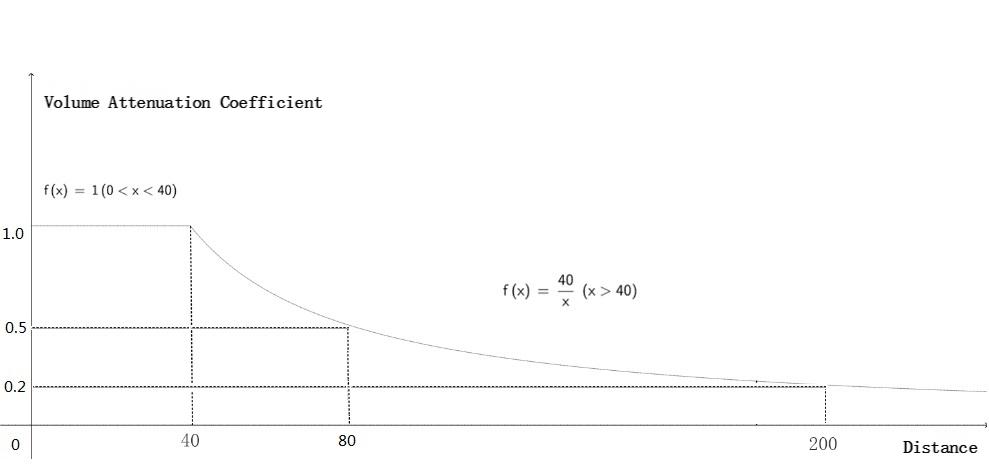
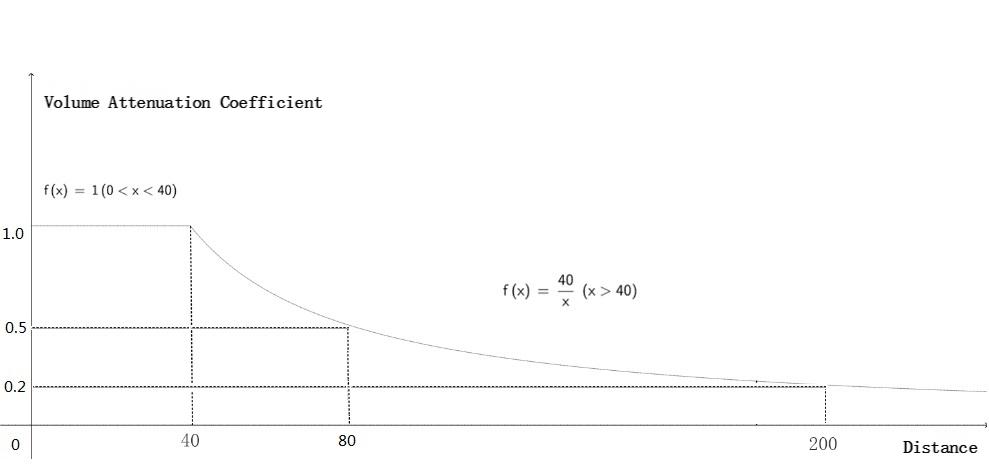

 是
是
 否
否
本页内容是否解决了您的问题?